Исправить изображение WhatsApp в режиме изображения, не работающее на iOS
Когда я хочу насладиться видеозвонком в WhatsApp со своими близкими, не откладывая текущую работу на второй план, в игру вступает режим «Картинка в картинке». В большинстве случаев режим PiP работает просто великолепно, позволяя вам беспрепятственно выполнять другие задачи, такие как написание заметок или просмотр веб-страниц. Однако у режима PiP было немало проблем. Вот почему я собрал 12 лучших советов и рекомендаций, которые помогут исправить WhatsApp «Картинка в режиме изображения», не работающую на iPhone, основываясь на моем личном опыте.
Исправление режима «Картинка в картинке», не работающего в WhatsApp на iOS (Видео!)
Итак, почему режим PiP в WhatsApp не работает? На мой взгляд, неправильная конфигурация — самый большой злодей в этой проблеме. Да, я был по другую сторону злополучной конфигурации, поэтому чувствую, насколько это раздражает. Помимо этого, в равной степени виноваты такие вещи, как программные ошибки и устаревшие версии приложения. Вдобавок ко всему этому, вы никогда не можете исключить внезапный сбой сервера.
1. Принудительно выйти из WhatsApp
Чтобы начать работу, мы будем полагаться на принудительный выход, чтобы избавиться от проблемы. Не стоит недооценивать его, поскольку он очень помог устранить проблемы, связанные с приложениями, такие как сбои или зависания.
- На iPhone с Face ID: Проведите пальцем вверх от домашней панели, а затем удерживайте центр экрана, чтобы вызвать переключатель приложений. После этого проведите пальцем вверх по карте WhatsApp, чтобы закрыть приложение.
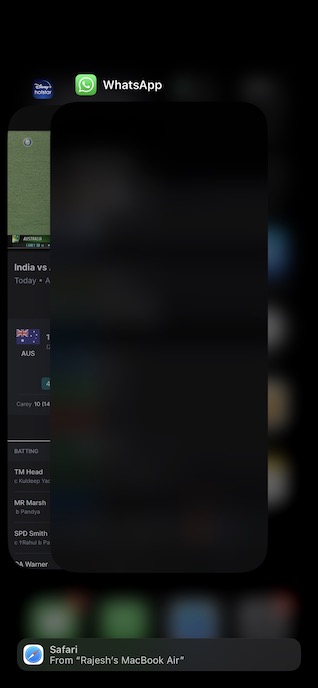
- На iPhone с Touch ID: Дважды нажмите кнопку «Домой», чтобы открыть переключатель приложений, а затем проведите вверх по карте WhatsApp, чтобы принудительно закрыть приложение.
2. Обновите WhatsApp
Если вы давно не обновляли WhatsApp, я подозреваю, что дьявол вполне может скрываться внутри устаревшей версии приложения для обмена сообщениями. Поскольку устаревшее программное обеспечение имеет тенденцию вызывать массу проблем, включая неожиданные сбои и зависания, не будет ошибкой возлагать всю вину на скрытую ошибку.
- На вашем iPhone запустите App Store -> нажмите на свой профиль в правом верхнем углу экрана -> прокрутите вниз и нажмите Обновлять рядом с WhatsApp.
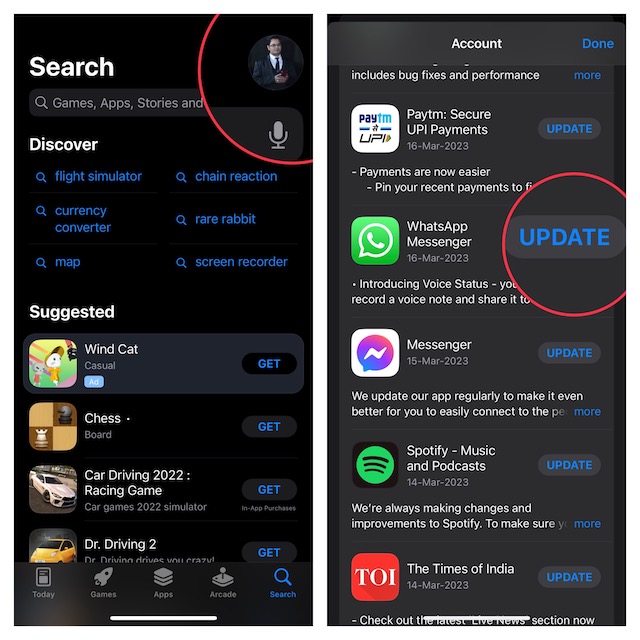
3. Проверьте статус WhatsApp
Еще одна важная вещь, которую вам следует сделать в обязательном порядке, — это проверить статус WhatsApp и убедиться, что популярное приложение для обмена сообщениями не сталкивается с перебоями в работе сервера. Хотите верьте, хотите нет, но сервер приложения для обмена сообщениями в последнее время работает не очень стабильно. Поэтому было бы лучше быть уверенным и в этом отношении.
- Чтобы это сделать, перейдите на сайт под названием Детектор падения -> войдите в WhatsApp, чтобы проверить его статус.
4. Принудительно перезагрузите свой iPhone
Если вы уже давно пользуетесь iPhone, возможно, вы уже знакомы с тем, насколько эффективен аппаратный сброс, также известный как принудительный сброс/перезагрузка. Итак, мы тоже попробуем это, чтобы исправить проблему с неработающим режимом WhatsApp PiP.
- На iPhone 8 или новее: Нужно нажать и быстро отпустить кнопку увеличения громкости. Затем нажмите и отпустите кнопку уменьшения громкости. Затем сразу же удерживайте кнопку питания, пока на экране не появится логотип Apple.
- На iPhone 7 или 7 Plus: Удерживайте одновременно кнопку уменьшения громкости и боковую кнопку, пока на экране не появится логотип Apple.
- На iPhone 6s или более ранней версии: Вам нужно одновременно удерживать кнопку «Домой» и боковую/верхнюю кнопку, пока не появится логотип Apple.
5. Отключите блокировку экрана WhatsApp.
Для повышения конфиденциальности, а также для того, чтобы никто не мог случайно прочитать ваши личные сообщения, WhatsApp позволяет заблокировать приложение с помощью Face ID и Touch ID. Хотя он работает как прелесть, предлагая дополнительный уровень защиты, иногда он имеет тенденцию блокировать правильную работу режима PiP. Поэтому я бы рекомендовал вам отключить блокировку экрана.
- На вашем устройстве iOS запустите WhatsApp -> нажмите на значок Значок настроек в нижней части экрана -> Конфиденциальность -> Блокировка экранаа затем выключите переключатель Требовать Face ID/Touch ID.
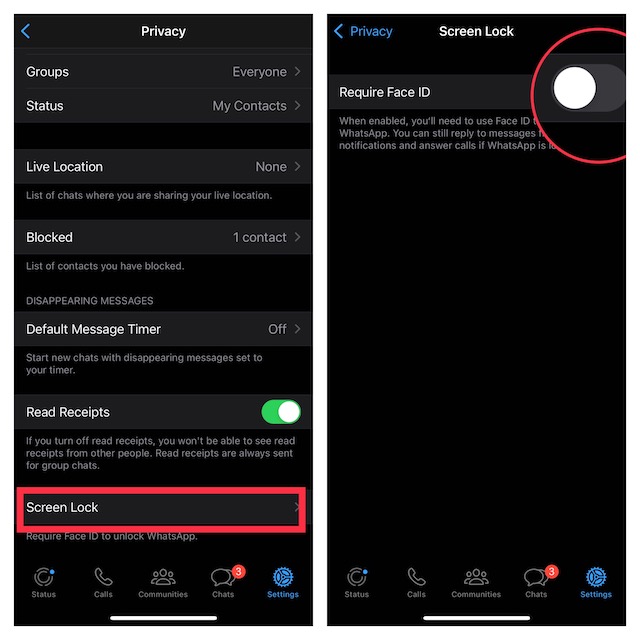
6. Отключите режим низкого трафика.
Хотя это звучит немного забавно, но мне удалось обеспечить надежную работу режима WhatsApp «Картинка в картинке», отключив режим низкого использования данных. Поскольку мы все знаем, что режим с низким объемом данных достигается за счет качества, и при попытке сохранить данные приложение часто застревает между ними. Поэтому обязательно отключите режим с низким объемом данных.
- В WhatsApp нажмите на значок Значок настроек внизу -> Хранение и данные -> а затем выключите переключатель для Используйте меньше данных для звонков.
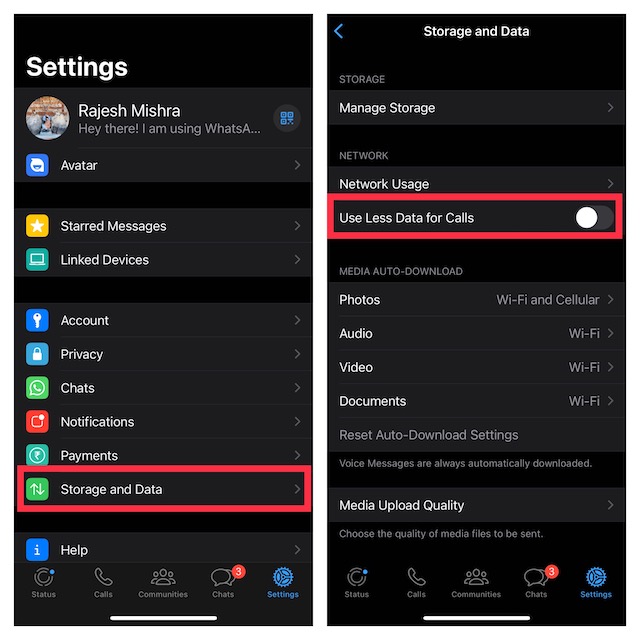
7. Отключить/включить изображение в режиме изображения.
Во многих случаях вы можете устранить проблему с режимом «Картинка в картинке» в WhatsApp, просто выключив и включив общесистемный режим PiP. Поскольку он несколько раз помогал мне, я могу ручаться за его жизнеспособность.
- Перейдите в приложение «Настройки» на вашем iPhone -> Общие -> Режим «Картинка в картинке» -> выключите переключатель.
- Затем перезагрузите iPhone.
- После перезагрузки устройства вернитесь к тем же настройкам, а затем в конце включите переключатель режима PiP.
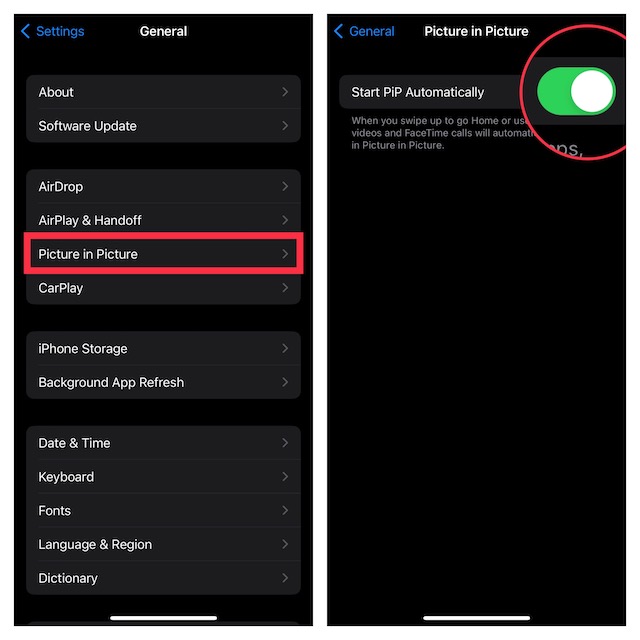
8. Сбросьте настройки вашего iPhone до заводских настроек
Они справедливо говорят: «Когда дела идут тяжело, трудные начинают действовать». Если ни один из приведенных выше советов не помог решить проблему с изображением WhatsApp в режиме изображения, которое не работает на вашем iPhone, выполните сброс настроек к заводским настройкам, поскольку он исключительно эффективен, когда дело доходит до решения таких неприятных проблем, как эта. Хотя сброс к заводским настройкам стирает все пользовательские настройки, он никогда не повредит вашим носителям или данным.
- Перейти к Приложение настроек на твоем айфоне -> Общие -> Перенос или сброс iPhone -> Сброс -> Сбросить все настройки. и подтвердите действие.

9. Обновите свой iPhone
Всегда рекомендуется обновлять программное обеспечение, чтобы не только избежать различных ошибок, но и повысить общую производительность устройства. Итак, дерзайте.
- Открой Приложение настроек на твоем айфоне -> Общие -> Обновление программного обеспечения..
- Затем загрузите и установите последнюю версию iOS.
10. Удалите бета-профиль iOS и вернитесь к стабильной версии.
Бета-профили программного обеспечения поставляются с множеством плохо функционирующих функций или новых надстроек, находящихся в стадии разработки. Таким образом, вы должны быть полностью готовы к тому, чтобы столкнуться с неприятными проблемами из ниоткуда.
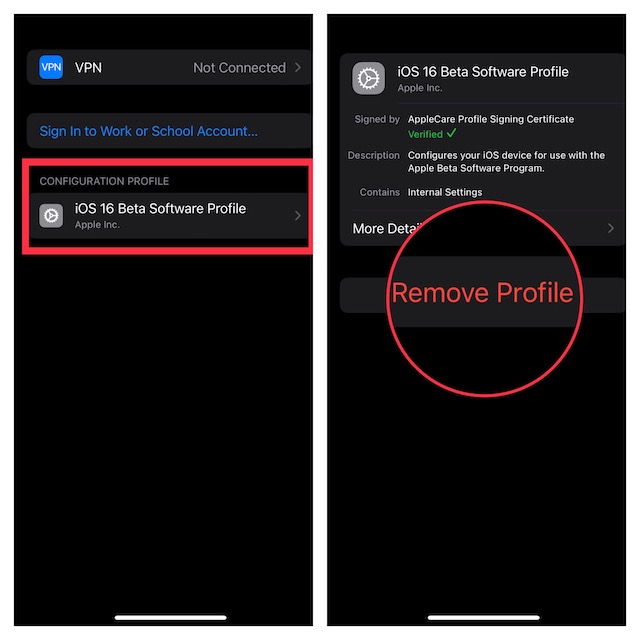
11. Выйдите из бета-программы WhatsApp.
Вы недавно присоединились к бета-программе WhatsApp? Если ваш ответ утвердительный, велика вероятность, что за всем этим хаосом стоит бета-программа.
- Чтобы выйти из бета-программы WhatsApp, зайдите в WhatsApp -> значок настроек -> Связанные устройства. а затем сделать необходимое.
12. Удалите и переустановите WhatsApp.
До сих пор нет успеха? Не волнуйтесь, мы еще не закончили. Новая установка уже давно является надежным решением. Таким образом, мы дадим шанс и этому радикальному решению. Но прежде чем прибегнуть к этому решению, обязательно сделайте полную резервную копию своего чата.
- Для этого откройте WhatsApp -> значок настроек в нижней части экрана -> Чаты -> Резервное копирование чата -> Резервное копирование сейчас.
- После завершения резервного копирования коснитесь и удерживайте значок Значок WhatsApp -> Удалить приложение -> Удалить приложение. и подтвердите действие.
- Затем запустите App Store -> найдите WhatsApp и установите приложение.
Решена проблема: режим «Картинка в картинке» в WhatsApp не работает на iOS..!
И это все! Я думаю, режим PiP для WhatsApp начал надежно работать на вашем iPhone. Обязательно расскажите мне о трюке, который позволил вам вернуть любимый режим PiP в нужное русло.
Читать далее: 25 лучших чехлов-кошельков для iPhone 14 Pro и 14 Pro Max, которые можно купить в 2023 году





